Visual FoxPro 6 негізінде реляциялық деректер базасын жобалау және жүзеге асыру: кестелер, формалар, сұраулар, есептер мен мәзір


Жұмыс түрі: Курстық жұмыс
Тегін: Антиплагиат
Көлемі: 27 бет
Таңдаулыға:
Мазмұны
Кіріспе
Дерек қор дегеніміз ақпаратты сақтауға арналған ұйымдасқан түрдегі құрылым қазіргі кездегі деректер қоймасында тек деректер ғана емес, ақпараттарда сақталады.
Бұл анықтауларды түсіндіру қиын емес, мысалы, ірі бір банктің деректер қоймасын алып қарастырайық. Онда клиенттер, олардың адрестері, кестелік тарихы, есеп - шартының жағдайы, қаржы операциялар және т. б. деректер қорына банк қызметкерлерінің көбісінің қатынауға құқы бар, бірақта қоймаға толағымен немесе оған еркін түрде өзгеріс енгізе алатын тұлға жоқ. Қоймада деректерден басқа әрбір қызметкерлерге өзінің құзырына тиесілі деректерді ғана басқаруға мүмкіндік беретін әдістер мен тәсілдер бар қоймада сақталған деректерге арнайы қызметкерлеріске асыратын әдістердің әсерінен ақпарат туындайды, оларды өздерінің қызметінің негізінде пайдаланып деректерді енгізіп түзетулер жасайды.
Visual FoxPro 6 - FoxPro-ның визуальді құралы, ол FoxPro деректерді басқару жүйесінің жалғасы және одан да жоғары дәрежеде. Уақыттық өзі ақпараттың технологияларда, сақтауда, мәләметтерді өңдеуде, ақпараттарды қорғауда жаңа талап қойды. Егер ертеректе қолданушылар Dos-та жұмыс істеп және оларға қарапайым біртипті интерфейс жеткілікті болса қазір Windows операциялық жүйесі пайда болғаннан бастап адамдар үшінинтерфейсті есептеу түбірімен өзгерді. Егер ертерек операциялық, деректерді өңдеу жүйелерінен түрлендіргіштік, біріктілік қала талап етілсе, қазіргі уақытта интерфейс қарапайым, интуитивті, түсінікті, қолайлы және эргономисті болуы керек.
1 Деректер базасын жобалау және моделін құру .
Берілген курстық жұмыст студенттер мен кітаптар үшін дерек қор құрылады. Дерек қарда кітаптар туралы керекті информациялардан тұрады, олай болғандықтан кітаптың авторы, аты, оның мөлшері, код, шыққан жылы, студентке байланысты олар ФИО, сынақ кітапшасының номері, тобы, мекен жайы, телефоны қолданба бағдарламада келесі мүмкіндіктер дерек қорынан тұрады: кітаптар тізімін редакциялауға болады, қосуға жою немесе қарапайым кітаптарды қарау, сәикес келетін батырмаларды қолдану, және бұл студенттер тізімініңде де орындалуы.
1. 1 Реляциялық деректер базасын жобалау
Деректердің реляциялық моделі - деректердің кестелік құрылымынан осы кестелерге байланысты тұтастық ережелерінен және деректермен жұмыс істеуге арналған көптеген операторлардан тұратын модель.
Деректердің реляциялық моделінің кестесі формальды түрде қатынас (ағылшын тілінде relation) деп аталады. Қатынас әрқасысы «атрибут-мән» түріндегі жұптар диыны болып табылатын кортеждерден тұрады. «Кортеж» мәні түсінірек болу үшін, оны «жазба» немесе «қатар» деуге болады.
«Атрибут-мәні» жұбы мағынасын «өріс аты - өріс мәні» деп талдауға болады.
«Атрибут» - болмыстың (қатынастың) қасиеті немесе сипаттамасы.
Болмыс - байланыс моделі (Entry-Relationship) - берілген пәндік аймақтағы деректер базасының семантикасы мен логикасын бейнелейтін формальды емес модель. Болмыс-байланыс моделін - моделденетін формальды емес әлем мен реляциялық модельдің формальды әлемі арасында жалғаушы ретінде қолдануға болады. Деректер базасын жобалау таладанатын пәндік аймақты болмыс және байланыс деп бөліп қарастырған жөн.
Болмыс - ол өмірде бар және өзіндік айырықша қасиеті бар нәре. Болмыс ретінде нақты бір заттар бола алады, мысалы, машиналар, оның тетіктері немесе қызметкерлер, алайда болмыс та абстрактілі болуы мүмкін мысалы, мәселелер немесе мақсаттар.
Болмыстар түрлі сипаттар мен қасиеттерге ие және оларды деректер базасында көрсету керек. Реляциялық модель терминдерінде бұл қасиеттерді атрибут деп атайды.
Байланыс - екі немесе одан да көп болмыстар арасындағы бірлестік (ассоциация) . Кез келген бинарлы Е 1 және Е 2 жиындар болмысының арасындағы қатынастар үшін келесі төрт түрлі сәйкестіктердің бірі орындалуы мүмкін:
1) Бірден-бірге (өзара бір мәндік сәйкестік) : Е 1 жиынының әрбір болмысына Е 2 жиынының тек бір болмысына Е 1 жиынының тек бір болмысын сәйкес келтіруге болады.
2) Бірден-көпке: Е 1 жиынының әрбір болмысын Е 2 жиынының кез келген болмысын сәйкестендіруге болады, бірақ Е 2 жиынының кез келген болмысын Е 1 жиынының тек бір болмысын сәйкес келтіруге болады.
3) Көптен-бірге: Е 1 жиынының кез келген болмысына Е 2 жиынының тек бір болмысын сәйкес келтіруге болады, бірақ Е 2 жиынының кез келген болмысын Е 1 жиынының кез келген болмыс санына сәйкестендіруге болады.
4) Көптен-көпке: Е 1 және Е 2 жиындарының әрбір болмыстарына басқа жиын кез келген көлемдегі болмыстарын сәйкестендіріп қоюға болады. Сәйкестіктер деректердің семантикалы типтерін анықтайды. Бұл деректер базасына байланысқа модельденетін объектілер мәнімен енгізілген нақты әлемнің шектеуліктері.
Болмыс-байланыс диаграммасы. Болмысты және олардың арасындағы байланысты болмыс-байланыс диаграммасы (Entity-Relationship) немесе ER-диаграммасы көмегімен бейнелеуге болады. болмыс-байланыс диаграммасы деректер базасының логикалық құрылымының графикалық бейнесі болып табылады. Болмыстың BER-диаграммасы үшбұрыш түрінде, ал атрибуттары шеңбер түрінде бейнеленеді. Атрибуттар түзу сызық кесінділерімен байланысқан.
Суперкілттер. Жиынның әрбір болмысын ерекше түрде идентификациялайтын атрибутты немесе бірнеше атрибуттар жиынтығын суперкілт деп атайды.
Кілт-Кандидат. Әрбір болмысты идентификациялауға жеткілікті минимальды атрибуттардан тұратын және құрамында басқа артық элементтер жоқ суперкілт, кілт-кандидат деп аталады.
Бастапқы кілт. Жүйеде болмыстарды өзара ажыратуға кепілдік беретін кілт-кандидат бастапқы кілт деп аталады.
Сыртқы кілт. Бір кестенің басқа кестенің бастапқы кілтіне нақты түрде сәйкес келетін бір немесе бірнеше бағаналарын сыртқы кілттер деп атайды.
Деректер базасының болмыстар бойынша тұтастығы. Бастапқы кілттің белгісіз компоненттеріне тыйым салу болмыстар бойынша тұтастыққа кепілдік береді. Болмыстар бойынша тұтастық деректер базасының тұтастығын қамтамасыз етудегі негізгі шарт.
Деректер базасының сілтемелер бойынша тұтастығы. Сілтелінетін кестедегі кілттің мәніне сыртқы кілттердің мәні нақты және толығымен сәйкес келу сілтеме бойынша тұтастық деп аталады. Сілтеме бойынша тұтастық шартты деректер базасында тұтастықты қамтамасыз етуде екінші шарт болып табылады.
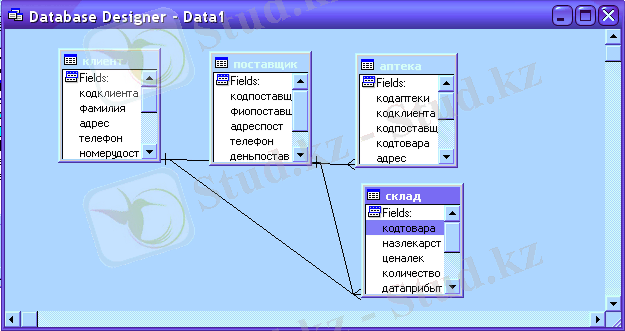
1-сурет Кестелер байланысы
2 Дерек қор құралымының базасы
Деректер құрылымын құрастырайық. Дерек қор үш объектіден тұрады: студенттер, студент және кітаптар, кітапхана, олар бір бірімен әрекеттесетіндігі. Оның атрибуттары бойынша әр объектіні қарастырамыз.
“Дәріхана” объекісі
1 аптека коды
2 адресі
3 телефон
4 сатып алушы коды
5 жеткізуші коды
6 товар коды
“Сатып алушы ” объектісі
1 сатып алушы коды
2 ФИО
3 мекен жайы
4 кұжат нөмірі
5 телефоны
“Жеткізуші ” объектісі
1 жеткізіші коды
2 ФИО
3 мекен жайы
4 телефоны
5 жеткізген күні
“Қойма” обьектісі
1 товар коды
2 дәрі аты
3 фирма
4 дәрі бағасы
5 дәрі саны
Бұл атрибуттар байланысы “дәріхана коды ”, “жеткізуші коды”, “сатыпалушы коды”, “қойма коды” мен “товар коды” бір-бірлерімен байланысқан.
Жаңа проек құру үшін келесі әдістерді орындалады:
1 New File (жаңа фай) батырмасын басыңыз
2 Create диалогты терезенің Enter project енгізу жолында құратын жобаның атын енгіземіз. (2-кестеде)
3 Жобаны сақтау үшін “Сохранить” батырмасын басыңыз. Осыдан кейін Project Manager жобасының терезесі ашылады. (3-кестеде)

2-сурет
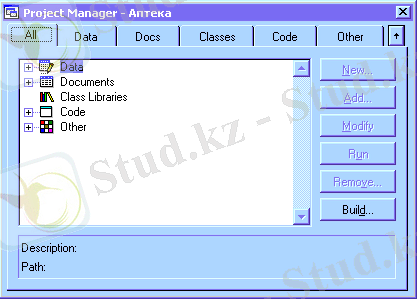
3-сурет
2. 1 Кесте құрылымының анықтауы
Кесте - Дерек қордың негізгі кестелерде қажетті ақпараттар сақталынады. Кестелерге жаңа ақпаратты қосуға, түзетуге немесе жоюға болады. Кестелердегі ақпаратты формалар көмегімен немесе қандайда критери бойынша реттеп қарап шығуға болады. Кестедегі ақпарат негізінде есептер құруға және де диаграммаларды қолданып, ақпаратты графикалық түрде қарап шығуға болады.
Объектілер үшін келесі атрибуттар мен таблицалары структурасымен анықталады, ол таблицалар өрістерімен төменде көрсетілген .
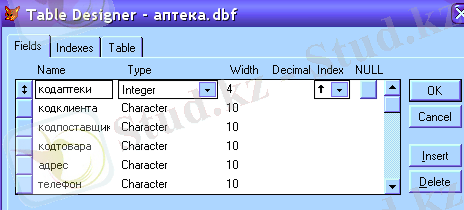
4-сурет “Дәріхана” обьектісі үшін кесте құрылымы
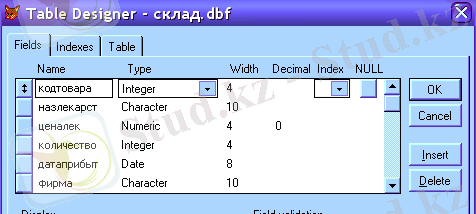
5-сурет “Қойма ” обьектісі үшін кесте құрылымы

6-сурет “Жеткізуші ” обьектісі үшін кесте құрылымы
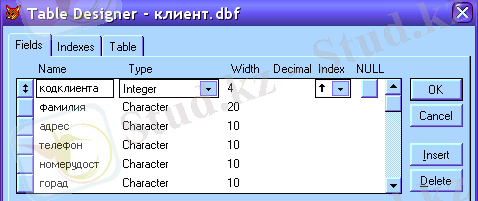
7-сурет “Сатып алушы ” обьектісі үшін кесте құрылымы
3 Форма құрылымының анықталуы
Форма- деректерді енгізу үшін қажетті ақпарат кестелердегі сақталған деректерді көру, енгізу және редактірлеу үшін формалар қолданады. Құжатты енгізу ұшін арналған формалар, экранда осы құжаттардың стандартты бланк түрде шығу қажет форманың басты ерекшелігі, оның бірнеше байланысты кестелермен жұмыс істеуге мүмкіндік береді.
Visual FoxPro -да форманы құру үшін келесі тәсілдерді қолданамыз:
1 Auto Form Wizard - мастер авто формы
2 Form Wizard - мастер форм
3 Form Builder -постройтель формы
4 Form Designer - конструктор формы
Конструктормен форма құру процесі формада объектіленді орналастыру және қасиеттерін анықтаудан құралады, сонымен қатар оларға байланысты орындалатын іс- әрекеттер форма құрғанда конструктор терезесін ашу үшін File (файл) менюіне New (жаңа) командасын таңдаймыз New ашылғаннан диалогты терезеде Form (форма) операциясын таңдап New File батырмасын басу керек.
Егер қажетті құралдар панелдері жоқ болса, онда олардың экрандағы көрінісін көру үшін View (Түр) менюінің сәйкес опцияларына белгі қойыңыз немесе Toolbars (Құралдар панелі) диалогты терезесінде құралдар паенлін таңдау жалаушаларын орнатыңыз.
Form Controls (Пішімді басқару элементтері) құралдар панелі пішімде объектілерді орналастыру үшін қолданылады. Пернелердің қысқаша баяндалуы 1. 1 кестеде берілген.
1 кесте Form Controls құралдар панелінің пернелері

Select Objects
(Объектілерді таңдау)

View Classes
(Кластарды қарау)






Command Group
(Пернелер тобы)

Option Group
(Ауыстырып қосқыш)


Combo Box
(Ашылатын тізім)







ActivXControl (OleControl)
(OLE- объект)

ActivXBoundControl
(OleBoundControl)
(ActivX объект)







Button Lock
(Пернені бекіткіш)
Құралдар панелінде таңдалынған пернені
Бекітеді
Form Designer (Пішім конструкторы) құралдар панелінде Forn Controls (Пішімді басқару элементтері), Color Palette (Түс палитрасы), Layout (Орналасуы) құралдар панелінің шақыру пернелері бар. Бұл панелдің көмегімен пішімді басқарудың қосымша әрекеттерін орындауға болады. бұл панельдің пернелерінің атқаратын қызметі қысқаша 1. 2 кестеде көрсетілген.
2 кесте Form Designer құралдар панелінің пернелері

Set Tab Order
(Объектілердің реті)

Data Environment
(Деректердің қоршаған ортасы)

Code Window
(Код терезесі)

Color Palette Toolbar
(Түсті палитра құралдар панелі)

Form Builder
(Пішім құрастырушысы)

Properties Window
(Қасиеттер терезесі)

Form Control Toolbar
(Пішімді басқару элементтерінің құралдар панелі)

Layout
(Орналасуы)

Auto Format
(Автоформат)
Пішімде орналасқан объектілерді ыңғайлы етіп орналастыру үшін Layout (Орналасуы) құралдар панелін пайдалану ыңғайлы. Берілген панельдің пернелерінің атқаратын қызметі қысқаша 1. 3 кестеде берілген.
1. 3 кесте Layout құралдар панелінің пернелері

Align Left Sides
(Сол жақ бойынша)

Align Top Edges
(Жоғарғы жақ бойынша)

Align Right Sides
(Оң жақ бойынша)

Align Bottom Edges
(Төменгі жақ бойынша)

Align Vertical Center
(Вертикаль бойынша)

Align Horizontal Center
(Горизонталь бойынша)

Center Vertically
(Центр бойынша өтетін вертикальға қатысты)

Center Horizontally
(Центр бойынша өтетін көлбеуіне қатысты)

Same Width
(Бірдей ен)

Same Size
(Бірдей өлшем)

Same Height
(Бірдей ұзындық)

Send to Back
(Артында)

Bring to From
(Үстінде)
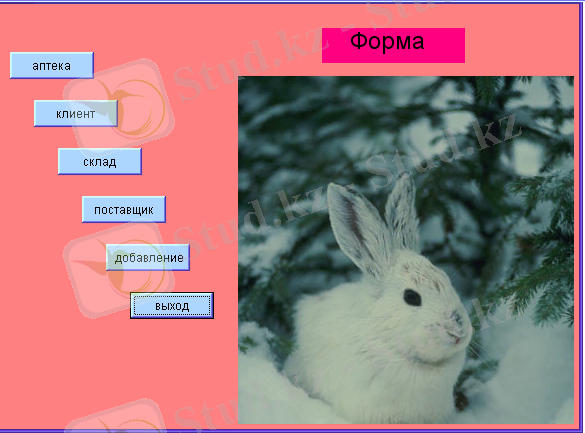
8-сурет “Бастапқа форма” объектісі үшін форма құрылымен анықталады.

9-сурет “Сатып алушы ” объектісі үшін форма құрылымен анықталады.
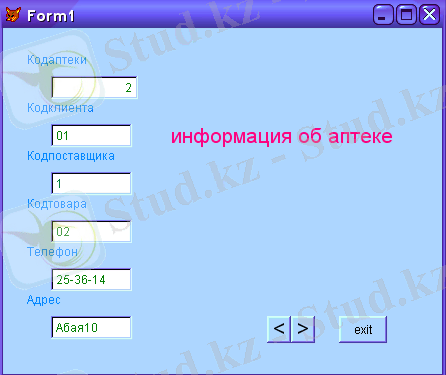
10-сурет “Дәріхана ” объектісі үшін форма құрылымен анықталады.

11-сурет “Қойма ” объектісі үшін форма құрылымен анықталады.
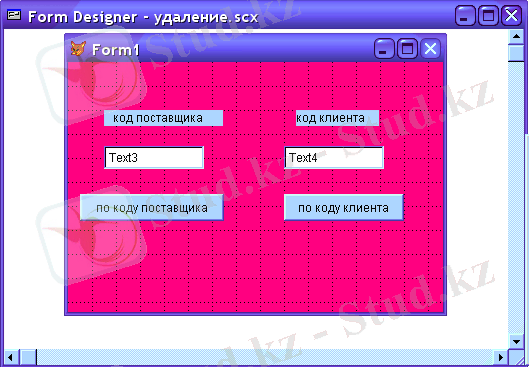
12-суретЖоюға арналған форма құрылымын анықталады
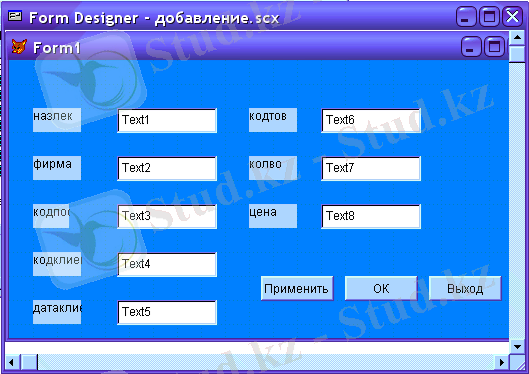
13-сурет Қосуға арналған форма құрылымын анықталады
Жоғарыда келтірілген формадағы батырмаларды сипаттама барейік:
Первый - осы батырманы басқан жағдайда таблицада анықталған бірінші жағдайда деректер толтырылады.
Следующий - осы батырманы басқан жағдайда таблицада анықталған келесі жол деректері толтырылады.
Предыдущий - осы батырманы басқан жағдайда таблицада анықталған бастапқы жағдайдағы деректер толтырылады.
Последний - осы батырманы басқан жағдайда таблицада анықталған соңғы жолдағы деректер толтырылады.
Удалить - осы батырманы басқан жағдайда таблицада анықталған жолдарды жою процесі жүреді.
Выход - осы батырманы басқан жағдайда формадан шығады.
Найти - осы батырманы басқан жағдайда формада деректер толтырылады.
4 Сұрату құрылымын анықтау.
Деректерді жылдамдату және әртүрлі сұратуға жауап алу үшін Visual FoxPro -да сұратулар қолданылады.
Конструктор терезесінде сұратуды құру үшін келесі әрекеттер орындалады.
1 Жоба конструкторының Data бетінде Queries тобын таңдаймыз.
2 New батырмасын басамыз.
3 New Query батырмасын басыңыз кестелерді таңдауға арналған Add Table or View диалогты терезесін ашамыз.
4 Бұл диалогты терезеде деректерін сұратуда қолданатын кестелерді таңдау қажет және де Add батырмасы көмегімен оларды сұратулар конструкторының терезесіне ауыстыру қажет.
5 Кестелерді таңдалғаннан кейін Close батырмасын басыңыз.
Экранда сұратулар конструкының терезесі ашылады. Терезенің жоғарғы жағында таңдаоған кестелер орналасады, төменгі жағында жұмасқа қажет беттер орналасады. Осы баттердің тағайындалуы 1- кестедекелтірілген.
3-кесте. Сұрату конструкторы терезесінің вкладкаларының атқаратын қызметі
Сұрамуға бастапқы кестелердегі ақпарат пен қоса оларды есептеп, бастапқы кестете жоқ жаңа өріс қосуға болады. Студент кестесін пайдаланып. Сұрату құрайық, осы сұратудың нәтижелік кестесі ФИО мен адресіне тұрады.
1 Студент кестесі негізінде сүрату терезесі ашылады.
2 Fields бетінде Selected fields тізіміне Ccompany өрісін тасымалдаймыз. Ол өрісте аты келтірілген.
3 Студентердің аты жқні мен адресін біріктіру үшін Function and expressions өрісінің батырмасын басыңыз. Ашылған Expression Builder диалогты терезесінде келесі өрнекті енгіземіз; LTIM(ФИО) +”, ”+ALLTRIM(адрес) As Address
4 Өрнектерді құрастырушының терезесін жабыңыз.
5 Осы өрнекті Selected fields тізіміне қосу Add батырмасын басыңыз.
6 Осымен сұрамуды қалыптастыру аяақталады. Оны орыну үшін Run командасын орындау қажет.
Сұратудағы деректерді реттеу үшін сұратулар конструкторының Order By бетін қолданылады. Осы бетте реттеудің екі опциясы бар:
Ascending- өсу реті бойынша
Descending - кему реті бойынша
Бастапқы кестеде барлық жазбаларды емес, тек қандайда бір шпрттарға сәйкес келетін жазбаларды шығару үшін сұратулар конструкторының Filter беті қолданылады.
Мысалы Талдыкурган қаласында тұратын судентер туралы деректер шығару қажет. Ол үшін:
1 Сұратулар констукторының терезесін ашамыз.
2 Оған Студент кестесі орнатамыз
3 Fields бетіне Selected fields тізіміне мекеме аты келтірілген өрісті тасымалдаймыз
4 Filter бетіне көшеміз.
5 Field Name бағанада тізімді ашы, бастапқы кестенің өрісін город таңдаймыз.
6
Criteria
тізімінде == мәнін таңдаймыз.

7 Example өрісін Талдыкурган сөзін енгіземіз.
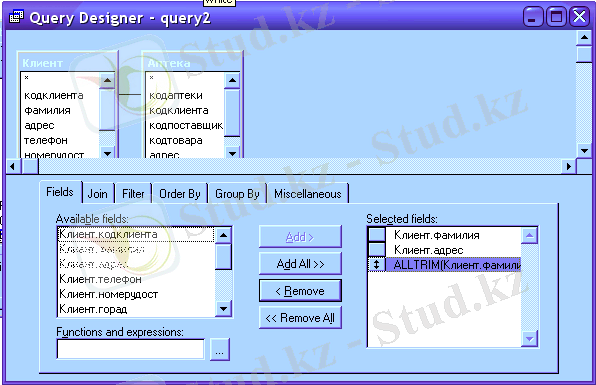
14-сурет Сұратуды орындау үшін Run батырмасын басымыз.
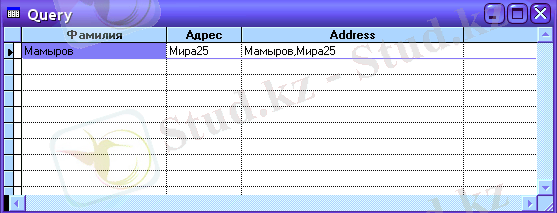
15-сурете Сұрату терезесінде “Мира 25 ” тұратын сатып алушы тізімін шығарады.
5 Есеп беру
Есеп беру экранға, принтерге немесе файлға шығарылатын деректердің форматталған көрсетілімі деуге болады. Visual FoxPro-да құрылатын есеп беруді кестелік және ерікті түрде көрсетуге болады.
Кестелік есеп беру дегеніміз әрбір жолы жазба, ал жолдың әрбір элементі бастапқы кестенің өрісі немесе есептелетін өрісі бар кесте. Кестедегі деректер реттелген. Кестелік есеп беру деректерді тізім түрінде басып шығаруға қолданылады.
Есеп беру конструкторының терезесі
Жаңа есеп беруді құру үшін есеп беру конструкторының терезесін ашып келесі әрекеттерді орындаңыз:
... жалғасы- Іс жүргізу
- Автоматтандыру, Техника
- Алғашқы әскери дайындық
- Астрономия
- Ауыл шаруашылығы
- Банк ісі
- Бизнесті бағалау
- Биология
- Бухгалтерлік іс
- Валеология
- Ветеринария
- География
- Геология, Геофизика, Геодезия
- Дін
- Ет, сүт, шарап өнімдері
- Жалпы тарих
- Жер кадастрі, Жылжымайтын мүлік
- Журналистика
- Информатика
- Кеден ісі
- Маркетинг
- Математика, Геометрия
- Медицина
- Мемлекеттік басқару
- Менеджмент
- Мұнай, Газ
- Мұрағат ісі
- Мәдениеттану
- ОБЖ (Основы безопасности жизнедеятельности)
- Педагогика
- Полиграфия
- Психология
- Салық
- Саясаттану
- Сақтандыру
- Сертификаттау, стандарттау
- Социология, Демография
- Спорт
- Статистика
- Тілтану, Филология
- Тарихи тұлғалар
- Тау-кен ісі
- Транспорт
- Туризм
- Физика
- Философия
- Халықаралық қатынастар
- Химия
- Экология, Қоршаған ортаны қорғау
- Экономика
- Экономикалық география
- Электротехника
- Қазақстан тарихы
- Қаржы
- Құрылыс
- Құқық, Криминалистика
- Әдебиет
- Өнер, музыка
- Өнеркәсіп, Өндіріс
Қазақ тілінде жазылған рефераттар, курстық жұмыстар, дипломдық жұмыстар бойынша біздің қор #1 болып табылады.



Ақпарат
Қосымша
Email: info@stud.kz